どうもこんにちわ。
いつの間にかiPhoneで撮影した写真のフォーマットが変わっていたので、覚書として変更の仕方を綴っておきます。
◆.HEIC
先日いつものようにiPhoneで写真を撮り、MacBookProへAir dropで移行したのですが、そこで見慣れない画像フォーマット(写真番号、名前の最後についている「.」以降)「.HEIC」になっていて???となりました。
通常今までは「.jpeg」。
一般的によく見るフォーマット名なのですが、今回初めてみる「HEIC」フォーマットにビックリしました。
で、色々とググってみると、
2017年にmacOS、iOS11以降に採用された新しいフォーマットのようで、従来の圧縮技術より更に2倍圧縮できて、対応出来ているソフトウェアでは実際に画像を見るときはフル画像が見れるのですが、サムネイルなどには低画質の画像で表示出来るといった使い方が出来るようです。
カメラ性能もどんどん上がり、画素数が多くなり一枚一枚のデータ量も多くなってきてるので、より少なく出来るのはありがたいですね。
詳しくはこちらで。
ウィキペディア
で、本題のそのフォーマットの変更の仕方は簡単。
iPhoneの設定内のカメラアプリから
フォーマット
高効率→HEIC(HIEF)
互換性優先→jpeg
となります。
iPhoneメインで、PCもMacであれば特に支障はないかと思います。
使用する環境で、対応が出来ていないソフトウェアだと厄介かもしれません。
でも、なんで今頃切り替わったのか不思議です。
◆さいごに
どこのタイミングで切り替わったのかわかりませんが、iPhoneだけで写真を撮り、管理していると気付かずにいたかもしれませんので、一度確認をしてみた方がいいかもしれませんね。
どういったことなのかわかった事で、現在また「.HEIC」に戻してます💧
私の環境はMacなので問題ないかと。
ストレージも圧迫せずに勝手も良くなってくれるのであればそのほうがいいですもんね。
最後までお読み頂きありがとうございます。
m(_ _)m
=おわり=

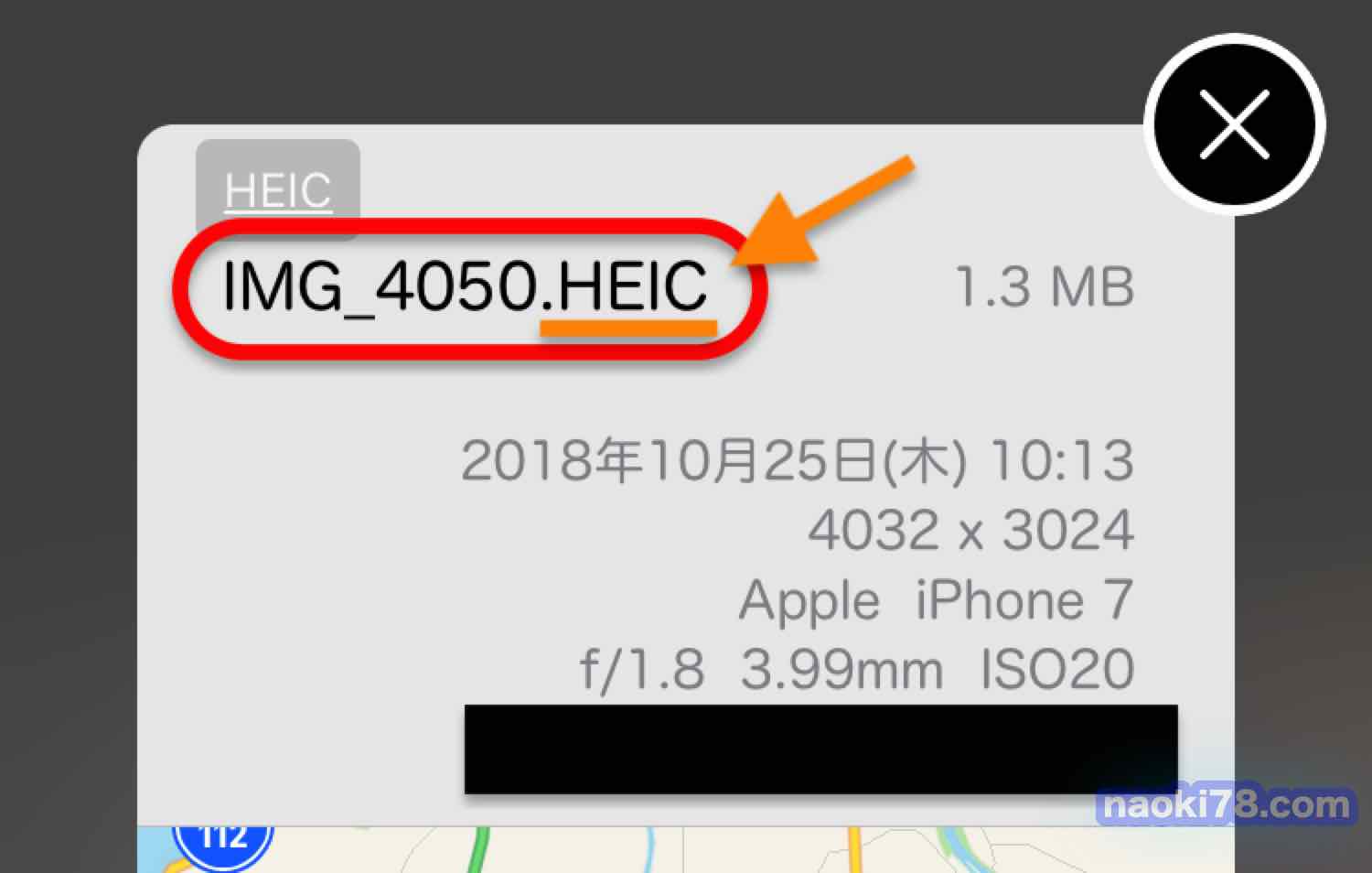
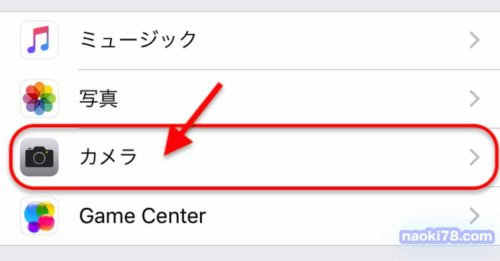
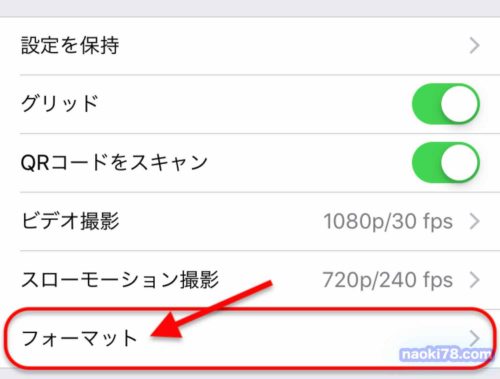
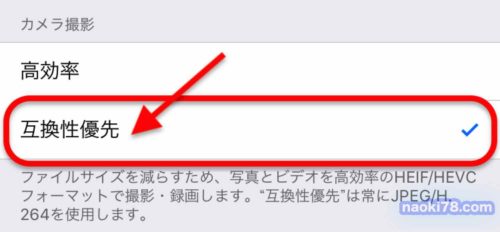
コメント